Comment activer le partage d’écran avec El Capitan ?
Avec Mac OS 10.10, vous pouvez partager votre écran avec des collègues, des clients ou amis utilisants aussi El Capitan.
Activer le partage d’écran avec El Capitan ?
Pour que vous puissiez, partager ou prendre le contrôle d’un autre poste sous El Capitan, vous devez avoir déjà conversé avec votre contact dans Messages et être connecté sur le même réseau ou à Internet.
1/ Ajouter un contact Messages
– Ouvrez Messages. A droite de la zone Rechercher, cliquez sur la feuille avec le stylo. Saisissez ensuite, le nom du contact ou son adresse mail iCloud.
![]()
– Puis envoyez lui un message.
2/ Partager ou prendre le contrôle d’un autre poste sous Yosemite
– Sélectionnez votre contact, puis cliquez sur Détails (en haut à droite)
– Cliquez sur l’icône de partage d’écran
Deux options s’offres à vous :
– Soit vous partagez votre écran
– Soit vous demandez à partager l’écran de votre contact
Dans la suite du tutoriel, nous allons utiliser la deuxième option.
– Une demande de prise de contrôle du Mac est envoyée.
– Votre contact devra confirmer cette demande. Vous aurez accès à son Mac, comme si vous étiez devant.
3 / Arrêter le partage
– Cliquez sur l’icône (cf flèche rouge), puis déconnectez.

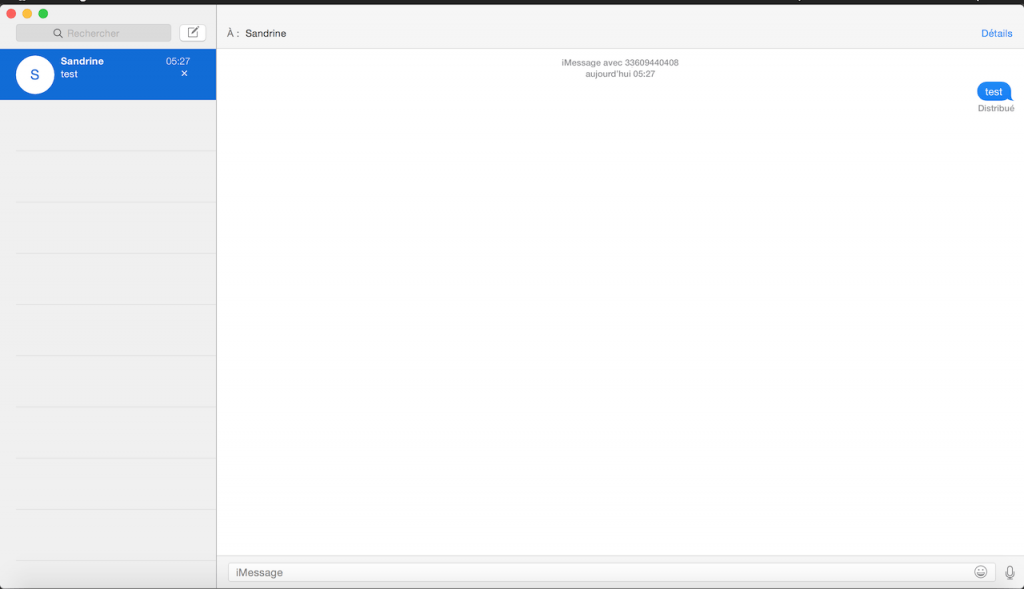

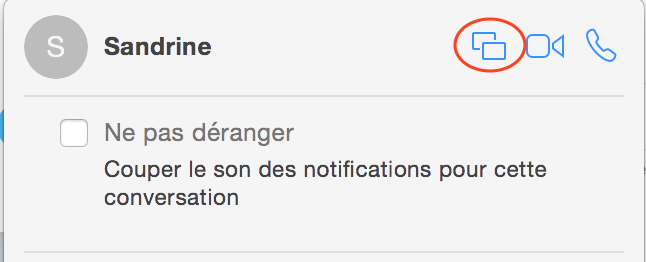
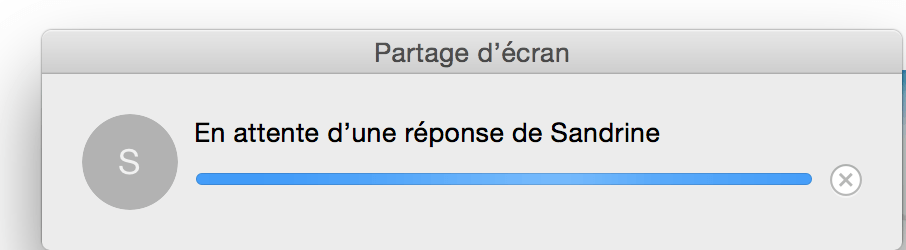
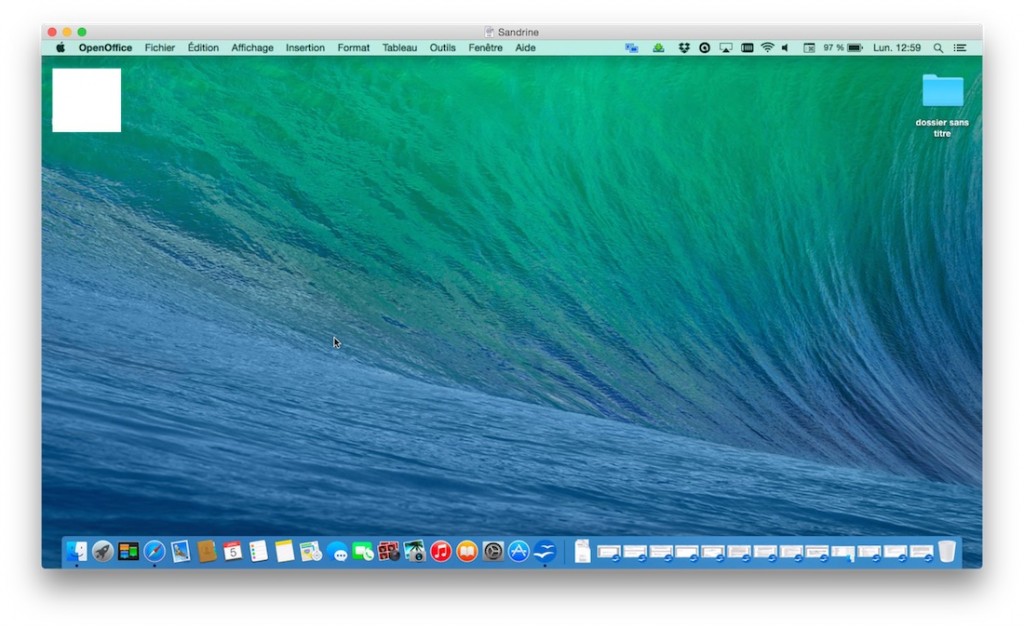
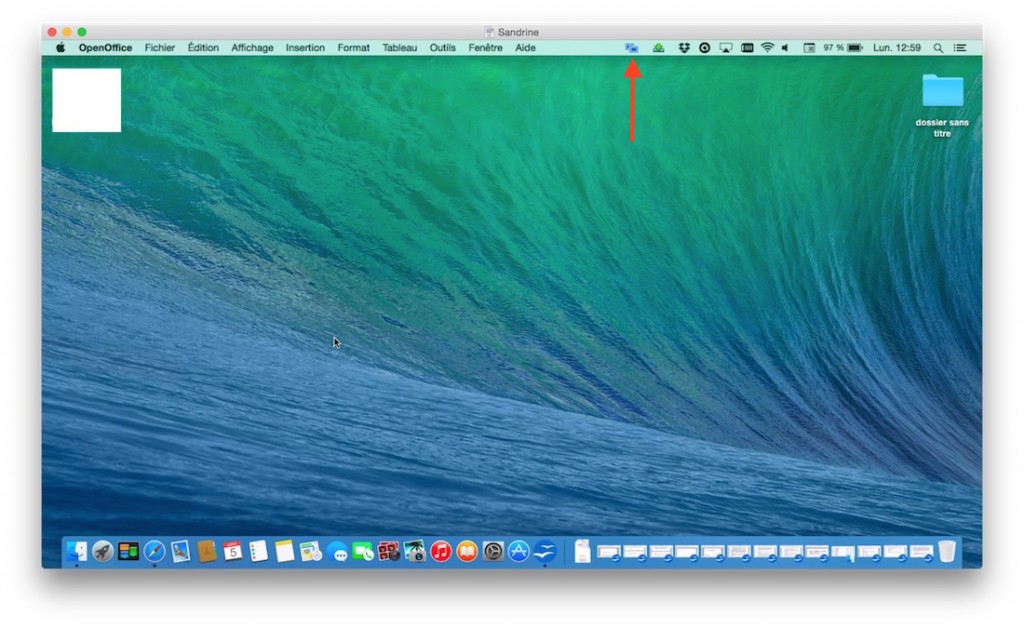



l’icône permettant le partage d’écran est grisée, je ne peux cliquer dessus, que dois-je faire svp ? merci encore pour ce tutoriel cependant !